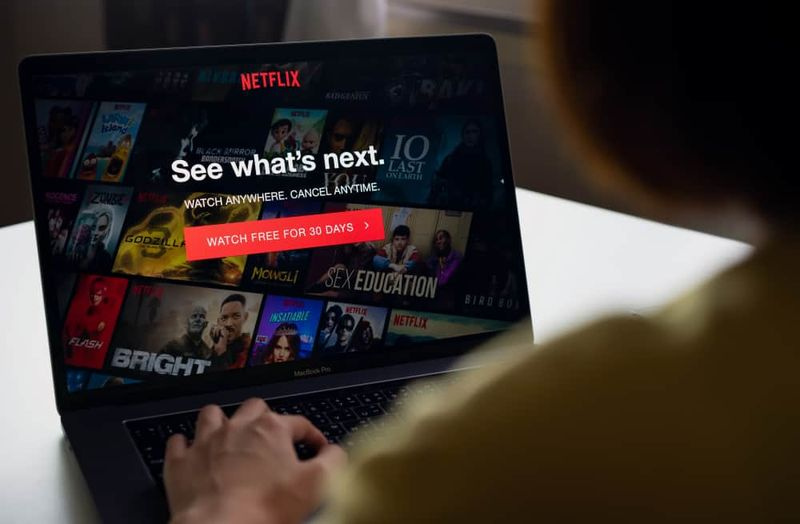Jak povolit tmavý režim v Google Chrome pro Android
Google má nejlepší vývojáře, kteří v průběhu času formují své produkty. Nedávno ve všech svých produktech představili několik univerzálních funkcí. Společnost zavedla velmi žádaný tmavý režim také pro své výrobky. Pomozte uživatelům mobilních zařízení zachránit oči před různými problémy způsobenými jasnými obrazovkami. Snižuje také vizuální únavu v noci. Zde je návod, jak povolit tmavý režim v Chromu pro Android.
jak nainstalovat shadery pro minecraft Windows 10
Google již pro některé aplikace Google vydal experimentální verzi v temném režimu. Tmavý režim celého systému je však stále ve vývoji a je k dispozici pouze v náhledových verzích systému Android Q Vývojář.
Aktivujte tmavý režim v Google Chrome na Androidu

- Aktualizujte si aplikaci Google Chrome na nejnovější verzi (74.0.3729.112 nebo novější) nebo na aplikaci Play Store Chrome Beta.
- Typ chrome: // příznaky v adresním řádku.
- Stiskněte Enter.
- Otevře se nové okno s dlouhým seznamem funkcí a experimentálních nastavení prohlížeče Google Chrome.
- Nyní vyhledejte Dark Mode v sekci vyhledávání a otevřete formulář.
- Klepněte na Výchozí a vyberte Povoleno.
- Nyní můžete vidět zprávu o restartování prohlížeče s použitým novým nastavením. Klepnutím restartujte aplikaci Google Chrome.
- V aplikaci Chrome jste úspěšně povolili nastavení tmavého režimu. Přejděte do Nastavení a aktivujte tmavý režim.
Gratulujeme, úspěšně jste aktivovali tmavý režim pro Google Chrome na smartphonu se systémem Android. Různé prvky prohlížeče Chrome, například domovská obrazovka, tříbodové menu, nastavení atd., Se nyní zobrazí v tmavé barvě.
Přečtěte si také: Přehrávejte videa DivX XviD na smartphonu Android
Aktivujte tmavý režim v prvcích webové aplikace
Upozorňujeme však, že tato funkce neprovádí žádné změny prvků webových stránek. K tomu musíte povolit další nastavení. Postupujte podle následujících pokynů:
- Aktualizujte aplikaci Google Chrome na nejnovější verzi (74.0.3729.112 nebo novější) nebo aplikaci Chrome Beta z Obchodu Play.
- Typ chrome: // příznaky v adrese.
- Stiskněte Enter.
- Otevře se nové okno s dlouhým seznamem funkcí a experimentálních nastavení prohlížeče Google Chrome.
- Vyhledejte možnost Tmavý režim webového obsahu Android.
- Jednoduše povolte toto nastavení jako dříve.
- Restartujte aplikaci a bavte se.
Nyní jste správně povolili tmavý režim celé aplikace pro mobilní aplikaci Chrome. Upozorňujeme, že tento temný režim webového obsahu je nezávislý a nebude deaktivován, i když zakážete normální tmavý režim. Způsobuje také konflikty s multimediálním obsahem webu. Proto není vhodné používat tmavý režim webového obsahu.